表格怎么能没有斜线表头,今天的内容就是制作斜线表头。
第一种方法:斜线边框
第一步,先将我们需要制作的斜线表头的内容先输入到单元格中。
先输入右上角的要放置在右上角的类别(案例为城市),然后换行(快捷键enter alt),再输入左上角的类别。
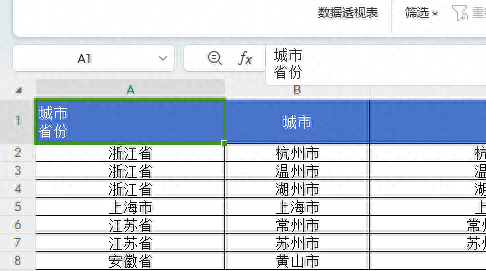
第二步,选中我们需要制作斜线表头的单元格。
第①种方法:鼠标右击,选中单元格格式--边框--斜线边框(效果图1)
第②种方法:也可以在开始选项卡--边框--其他边框--斜线边框(效果图2)
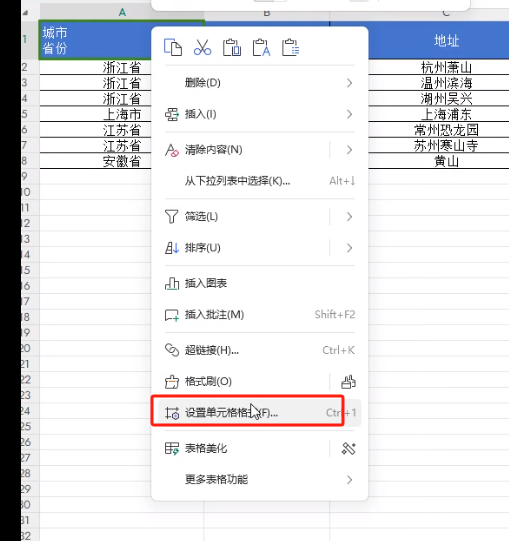
效果图1

效果图2
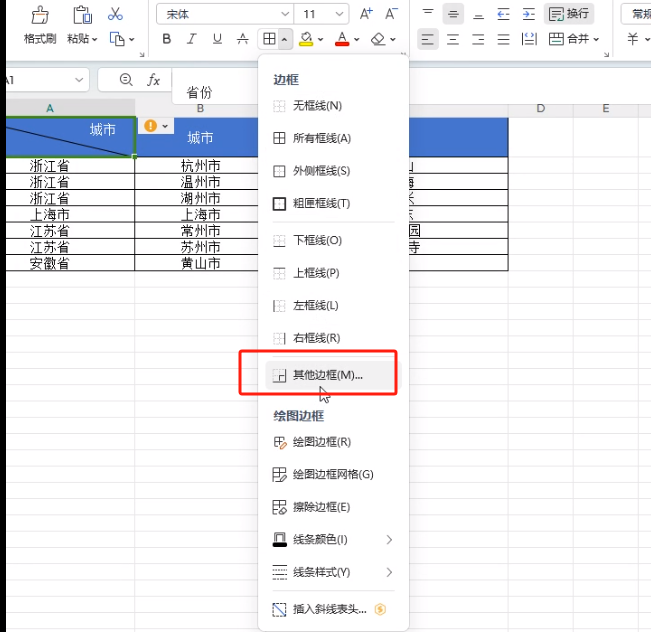

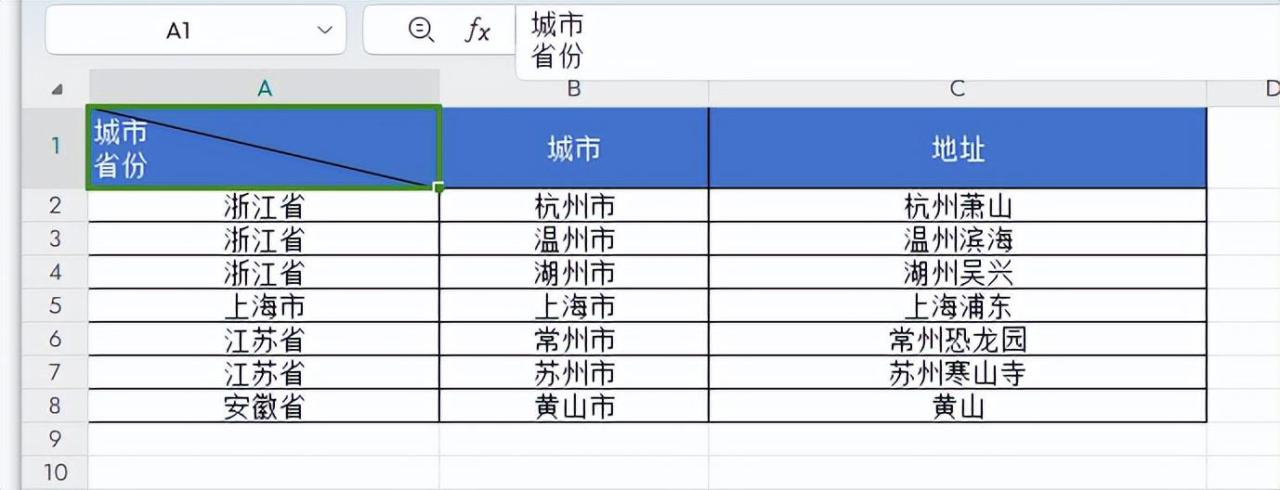
效果图1
第三步,为表头的类别调整位置
将鼠标放置到城市前面,通过空格的方式,将城市移动到右上角。
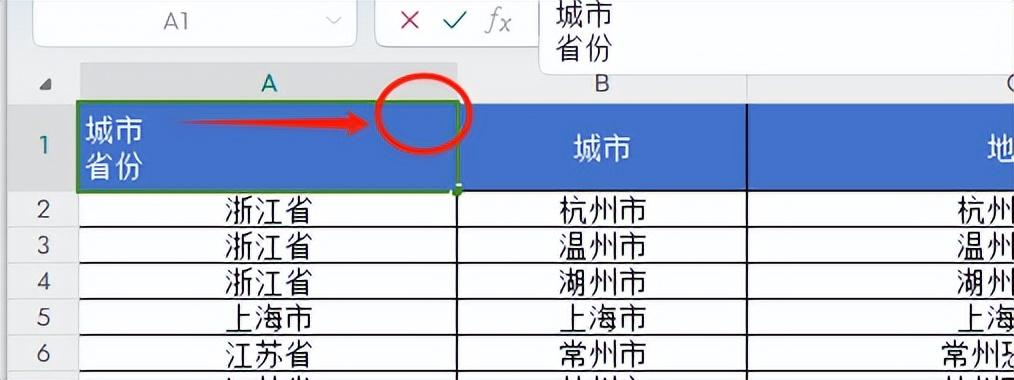
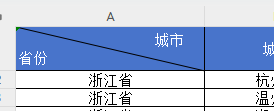
然后再将省份通过空格的方式的再往右移动一些。斜线表头就制作完成了。
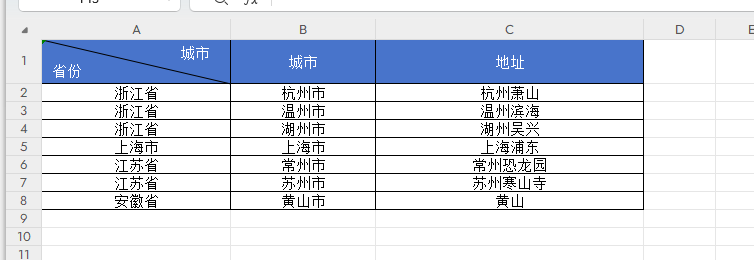
第二种方法:画线条
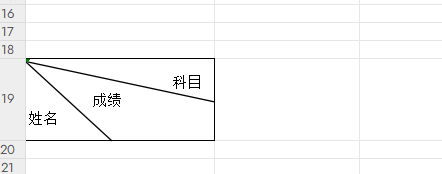
第一步,先将我们需要制作的斜线表头的内容先输入到单元格中。
输入一个,换行,继续输入。
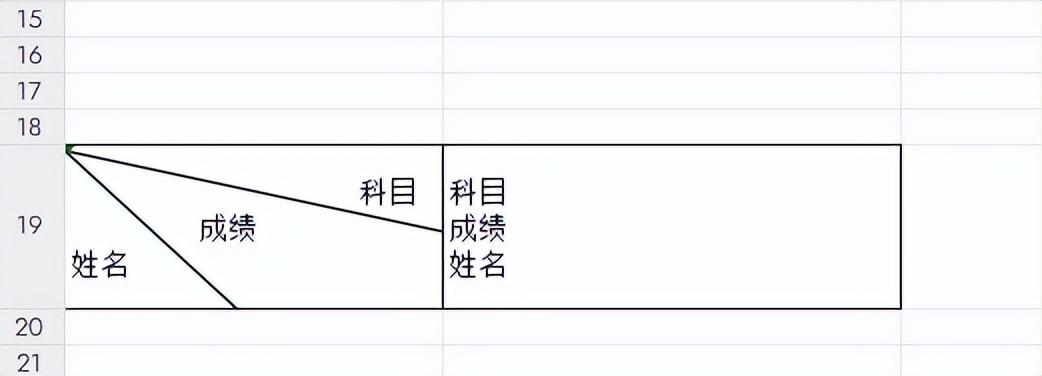
第二步,为表头的类别调整位置
通过空格,将类别调整到相应的位置

第三步,画斜线条
插入选项卡--形状--线条--调整线条相应颜色。
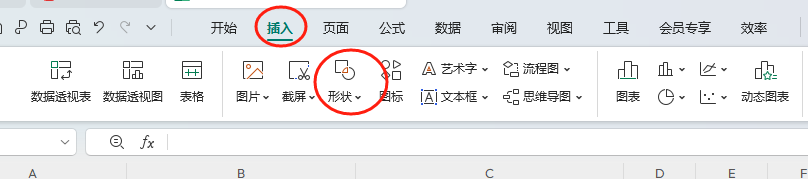
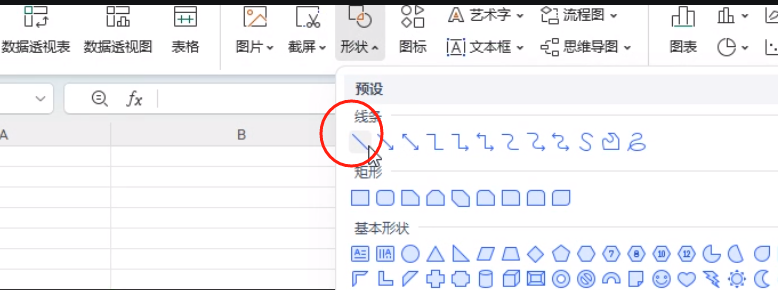
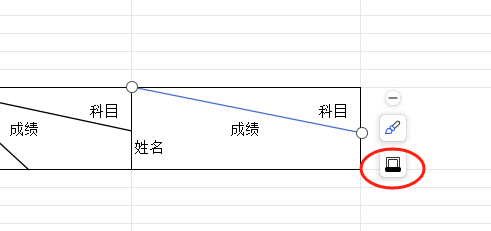




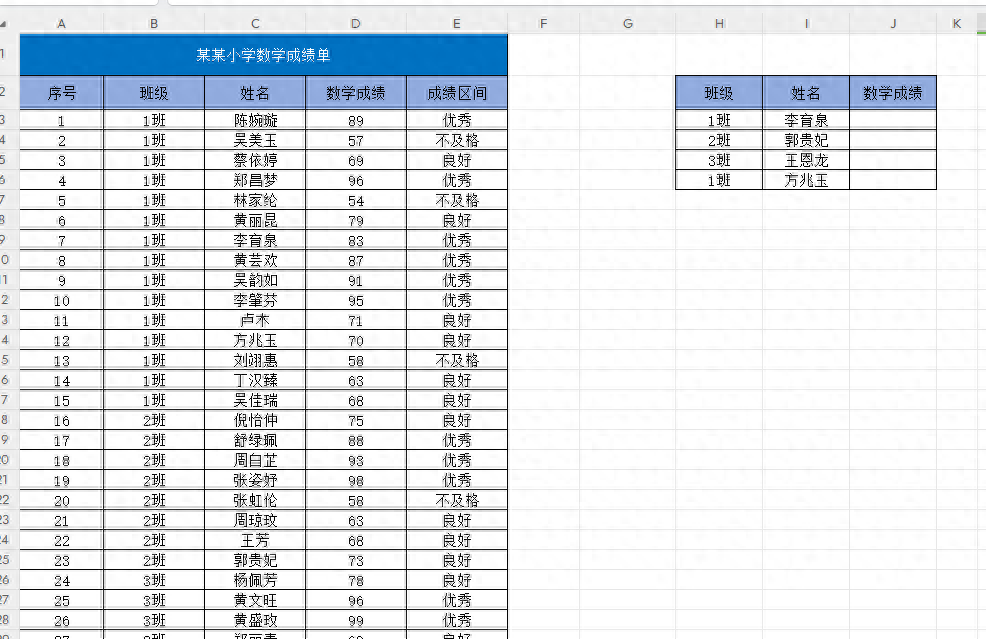


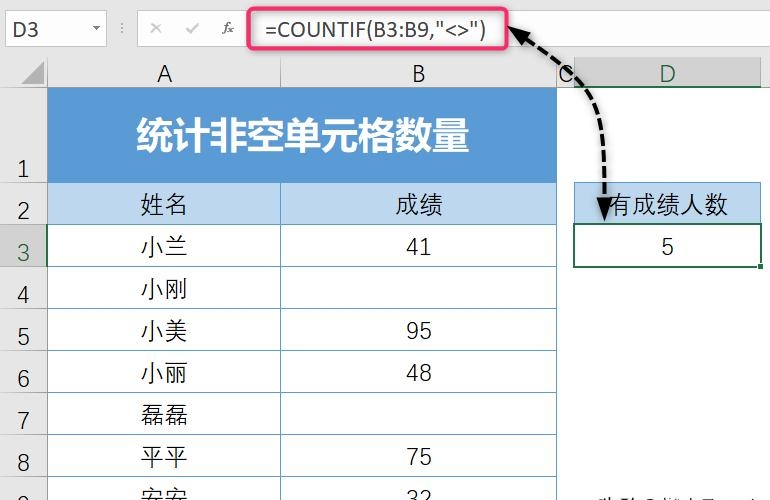
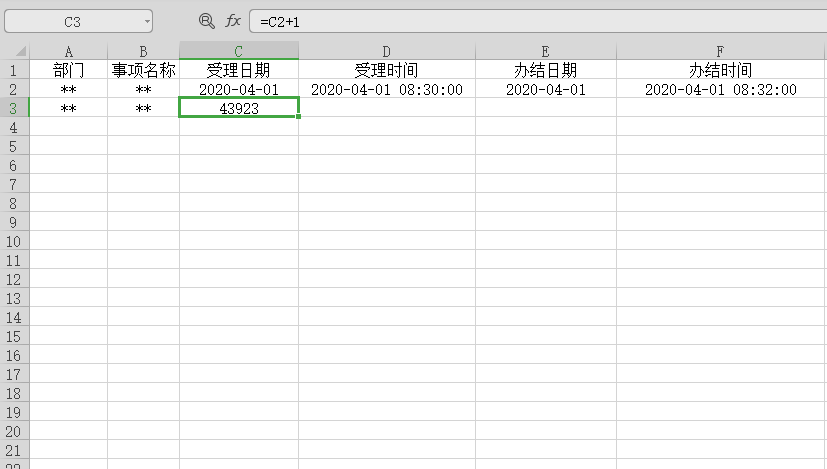

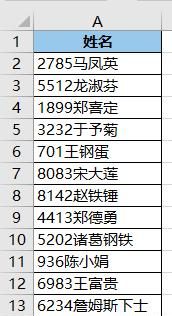
评论 (0)